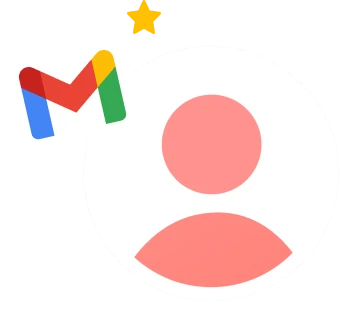¿Cansado de tener que cambiar de cuenta de Gmail cada vez que quieres consultar tus correos en la cuenta que más usas? No eres el único. En este tutorial rápido, te mostraremos cómo cambiar tu cuenta predeterminada de Gmail desde tu computadora o dispositivo móvil. Así ahorrarás tiempo y esfuerzo.
Con Gmail, puedes abrir tantas cuentas gratuitas como desees. Pero hay una desventaja al usar varias cuentas de Gmail: tienes que iniciar sesión varias veces.
A lo largo de los años, Gmail ha facilitado la navegación entre varias cuentas. Para cambiar de una cuenta a otra, ahora solo necesitas hacer clic en tu foto de perfil en la esquina superior derecha de la ventana de tu navegador.
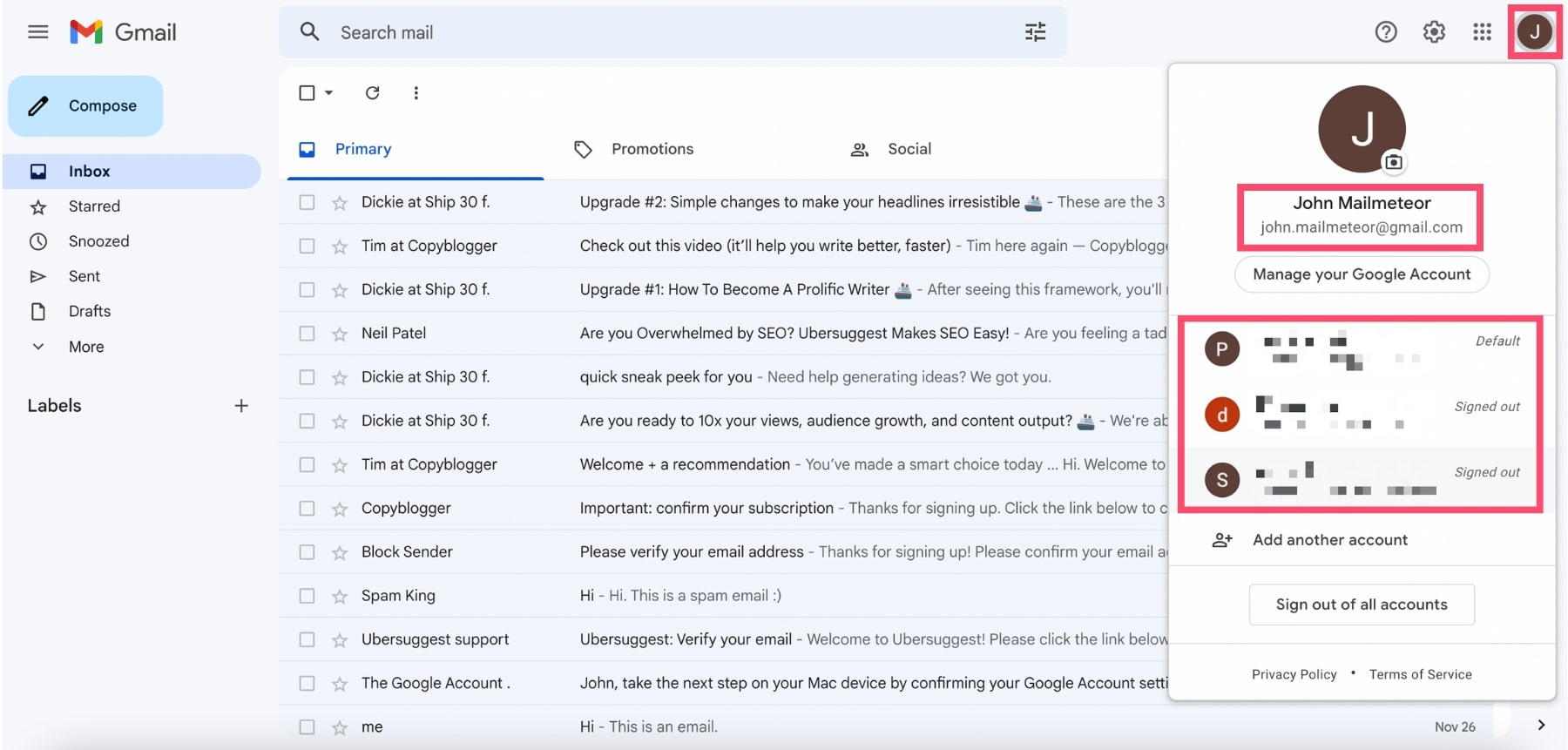
Aparecerá un panel que muestra la cuenta de Gmail en la que has iniciado sesión y todas las cuentas asociadas a ella. Simplemente haz clic en la cuenta a la que deseas acceder, y Gmail te llevará allí.
¿Por qué cambiar tu cuenta de Gmail predeterminada?
Parece sencillo, ¿verdad? Pero tener que repetir este proceso varias veces al día puede resultar frustrante. Una buena solución es configurar una cuenta predeterminada diferente en cada dispositivo donde uses Gmail.
Ejemplo rápido: Supongamos que tienes dos cuentas de Gmail: una para el trabajo y otra para uso personal.
¿No sería más práctico establecer tu cuenta de trabajo como predeterminada en la computadora de tu oficina? ¿Y mantener tu cuenta personal como predeterminada en tu teléfono?
De esta manera, no te distraerías con correos personales mientras trabajas, y no recibirías correos del trabajo en tu teléfono durante las pausas, las noches y los fines de semana. Y lo mejor de todo: no tendrías que cambiar de cuenta de Gmail diez veces al día para consultar tus correos electrónicos.
¿Te suena bien? Entonces, pongámonos manos a la obra. En este tutorial rápido, te mostraremos exactamente cómo cambiar tu cuenta de Gmail predeterminada en la computadora, Android o iPhone.
¿Listo? ¡Vamos allá!
Cómo cambiar tu cuenta de Gmail predeterminada en una computadora
Desafortunadamente, Gmail no tiene un botón “Elegir tu cuenta predeterminada”. Si lo tuviera, ni siquiera necesitarías esta guía. Pero no te preocupes, hay una forma sencilla de cambiar tu cuenta de Gmail predeterminada desde tu computadora.
Configurar tu cuenta de Gmail predeterminada
Paso 1: Abre tu navegador.
Paso 2: Ve a tu bandeja de entrada de Gmail.
Paso 3: Haz clic en tu foto de perfil en la esquina superior derecha.
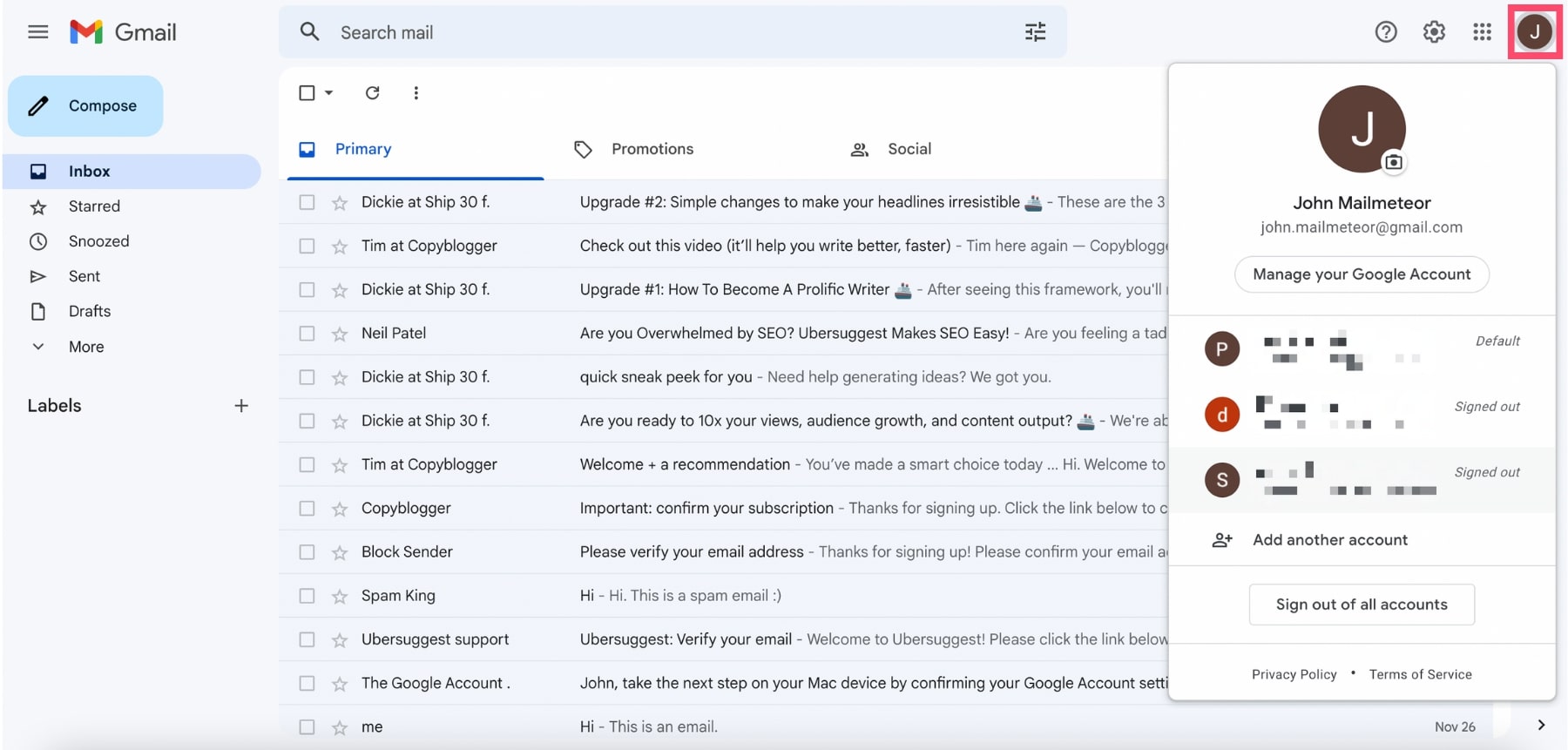
Paso 4: Selecciona “Cerrar sesión en todas las cuentas”. Ten en cuenta que esto cerrará sesión en todas tus cuentas de Gmail.
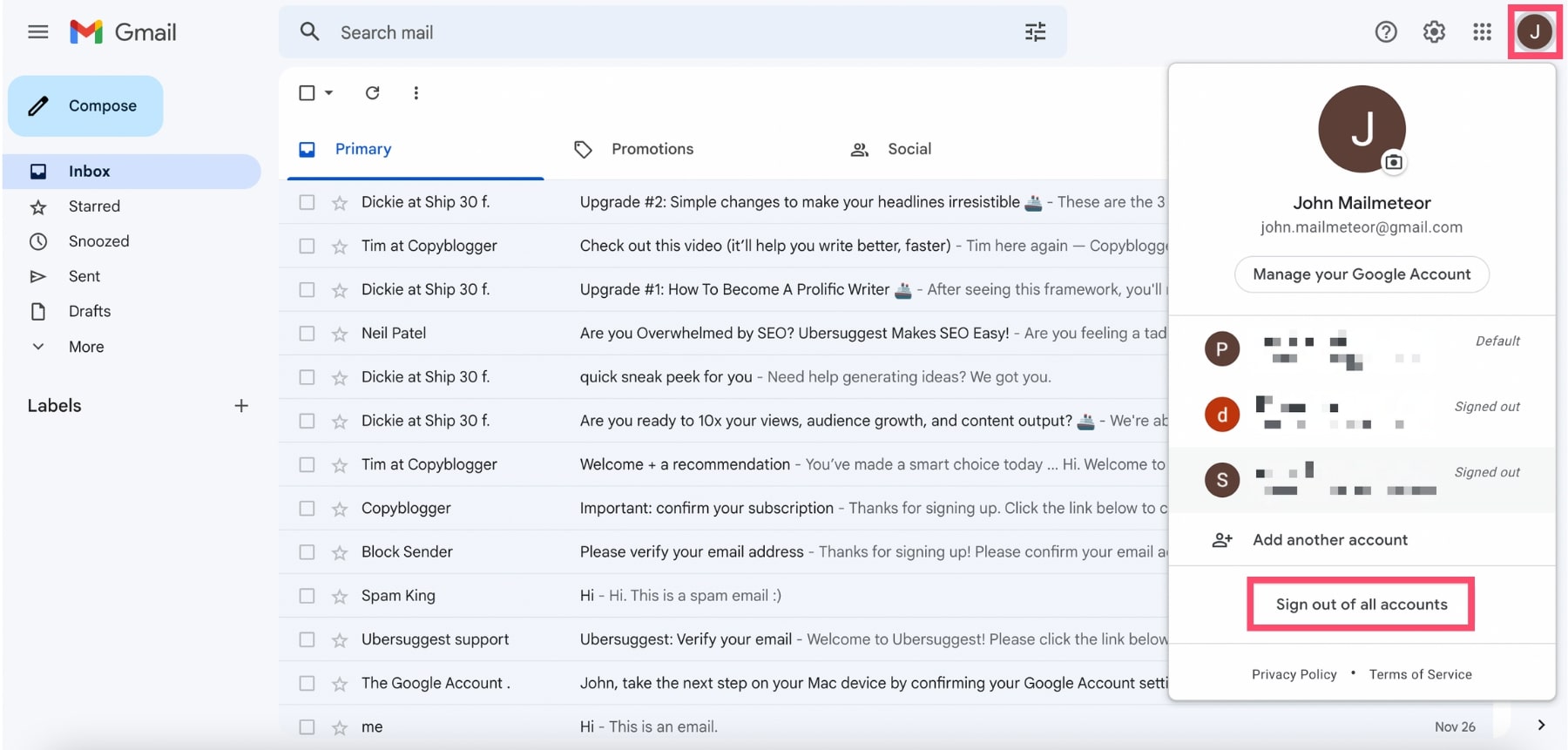
Paso 5: Selecciona la cuenta que deseas establecer como tu cuenta predeterminada.

Paso 6: Ingresa la contraseña de esa cuenta y haz clic en “Siguiente”.
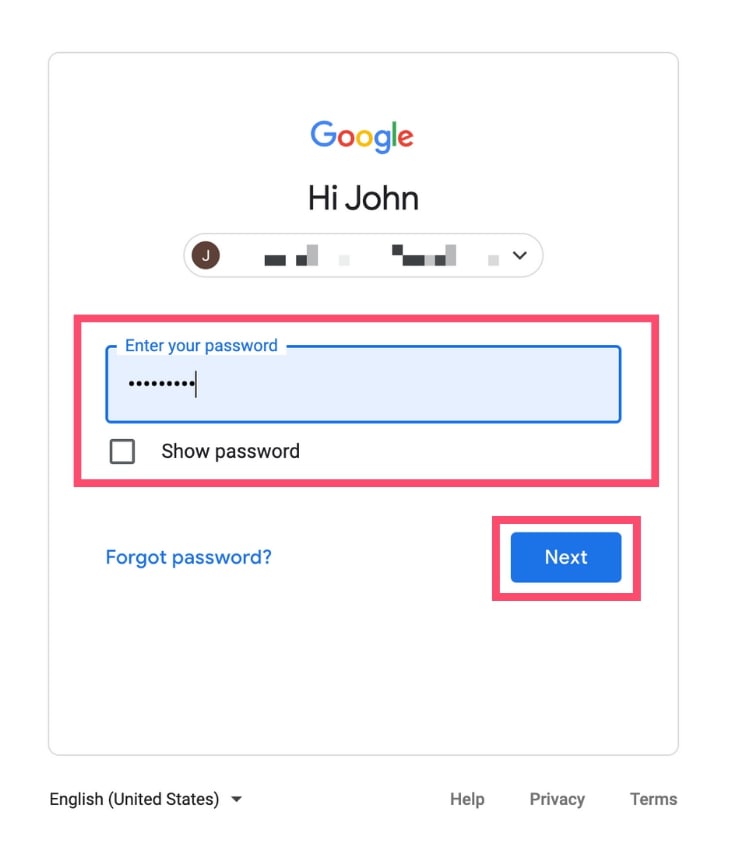
¡Y eso es todo! Ahora, esta cuenta es tu nueva cuenta de Gmail predeterminada. Esto significa que cada vez que abras Gmail en tu computadora, esta será la cuenta que se mostrará primero.
Agregar cuentas secundarias a tu cuenta predeterminada de Gmail
Una vez que hayas elegido tu cuenta de Gmail predeterminada, puedes vincularla con otras cuentas de Gmail para cambiar fácilmente de una a otra. Para agregar cuentas secundarias a tu nueva cuenta predeterminada, sigue estos cuatro pasos simples:
Paso 1: Haz clic en tu foto de perfil.
Paso 2: Selecciona “Agregar otra cuenta”.
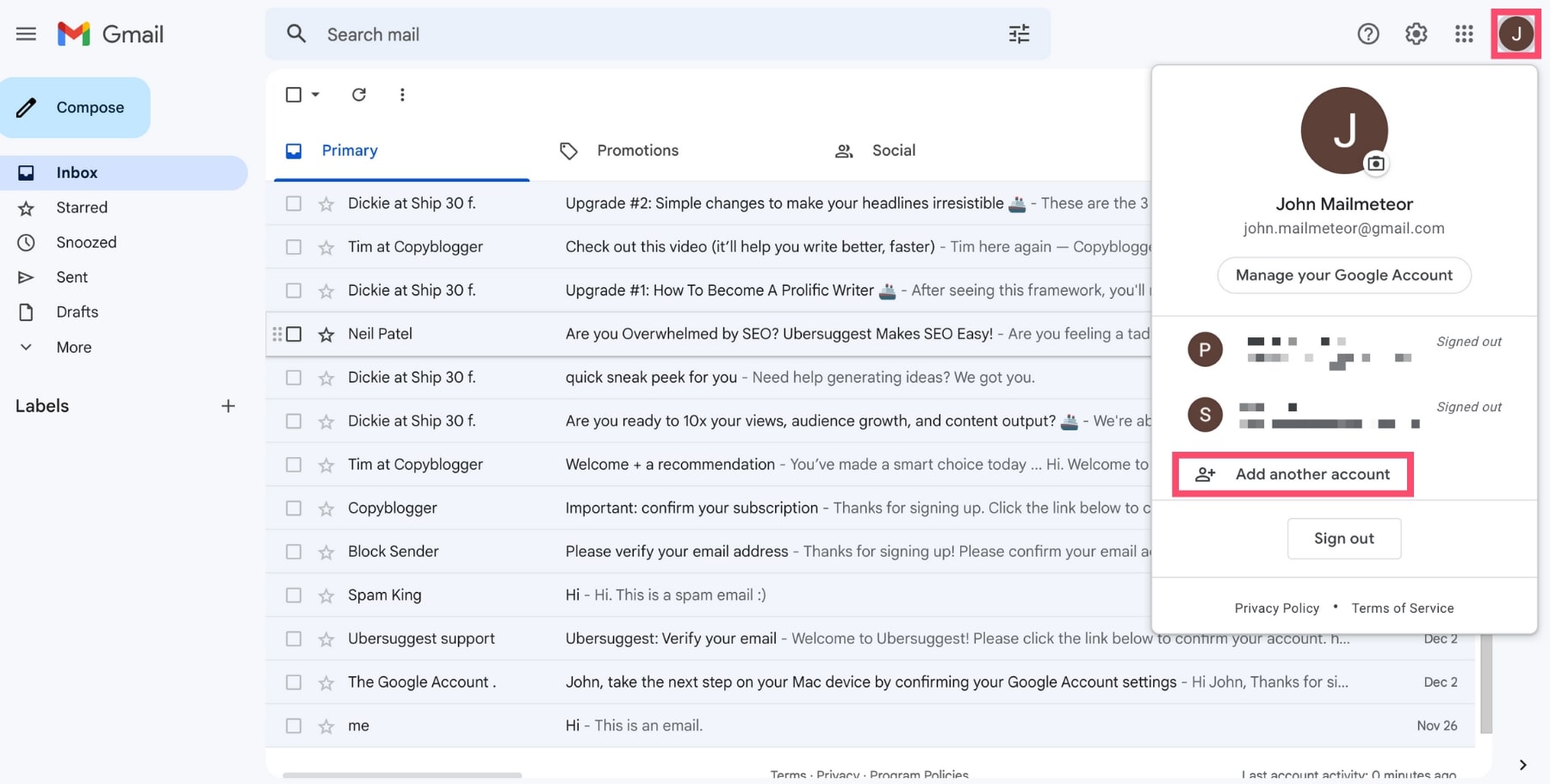
Paso 3: Selecciona la cuenta que deseas agregar o haz clic en “Usar otra cuenta”.
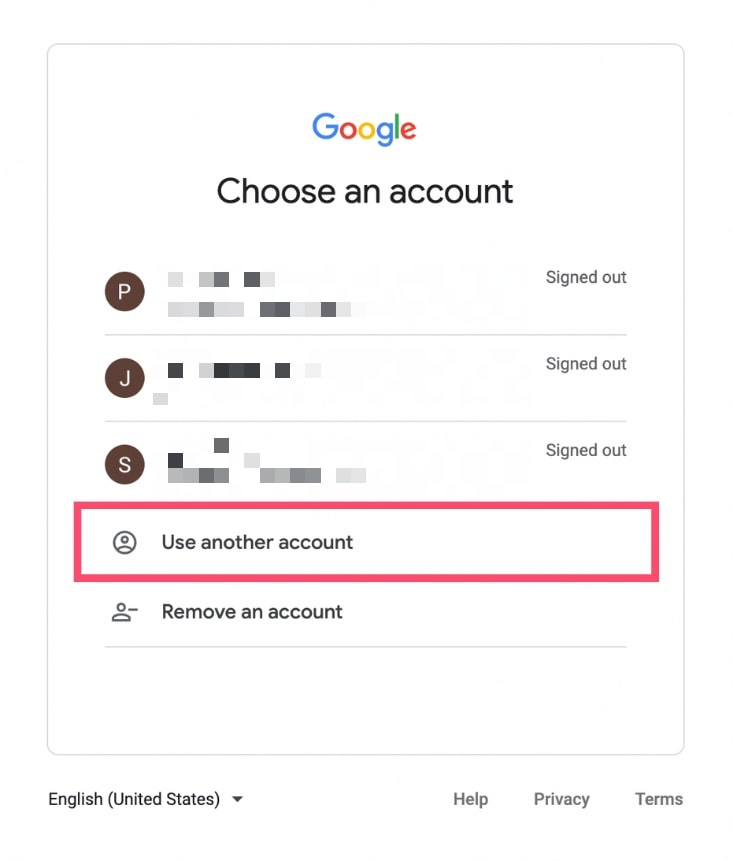
Paso 4: Inicia sesión y haz clic en “Siguiente”.
¡Y listo! Tu cuenta secundaria ahora está vinculada a tu cuenta predeterminada de Gmail. Vuelve a hacer clic en tu foto de perfil (en la esquina superior derecha) para ver cuál es tu cuenta principal de Gmail.
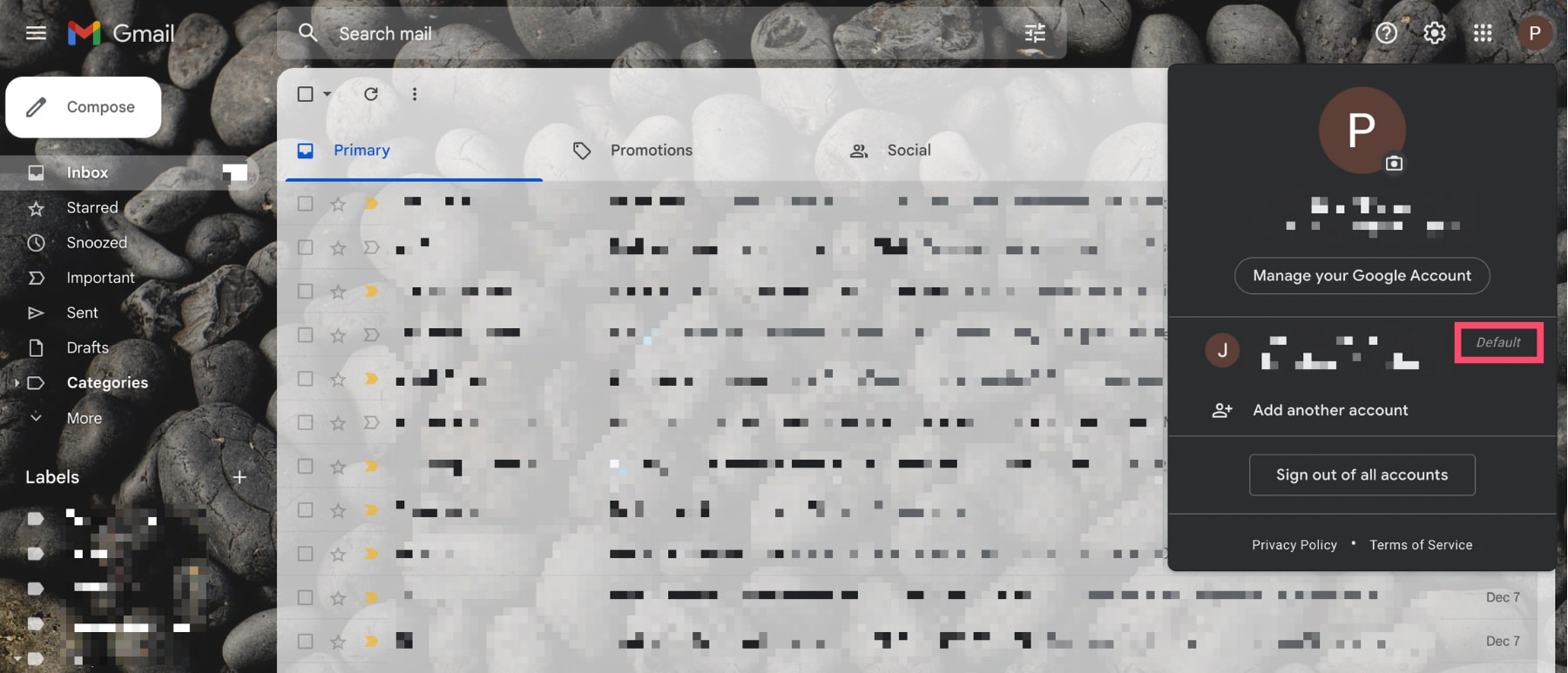
Puedes repetir este proceso tantas veces como quieras para agregar más cuentas secundarias.
Y recuerda: si deseas cambiar tu cuenta de Gmail predeterminada nuevamente, simplemente cierra sesión en todas tus cuentas. La primera cuenta en la que inicies sesión se convertirá en tu nueva cuenta predeterminada.
Cómo cambiar tu cuenta de Gmail predeterminada en Android
Administrar tus cuentas de Google desde la aplicación de Gmail puede ser un poco complicado. Por eso, es más fácil cambiar tu cuenta de Gmail predeterminada desde el navegador móvil. Aquí te mostramos cómo hacerlo:
Paso 1: Abre Google Chrome en tu dispositivo Android. Ve a https://mail.google.com/ y toca el ícono de menú (tres líneas) en la esquina superior izquierda de la pantalla.
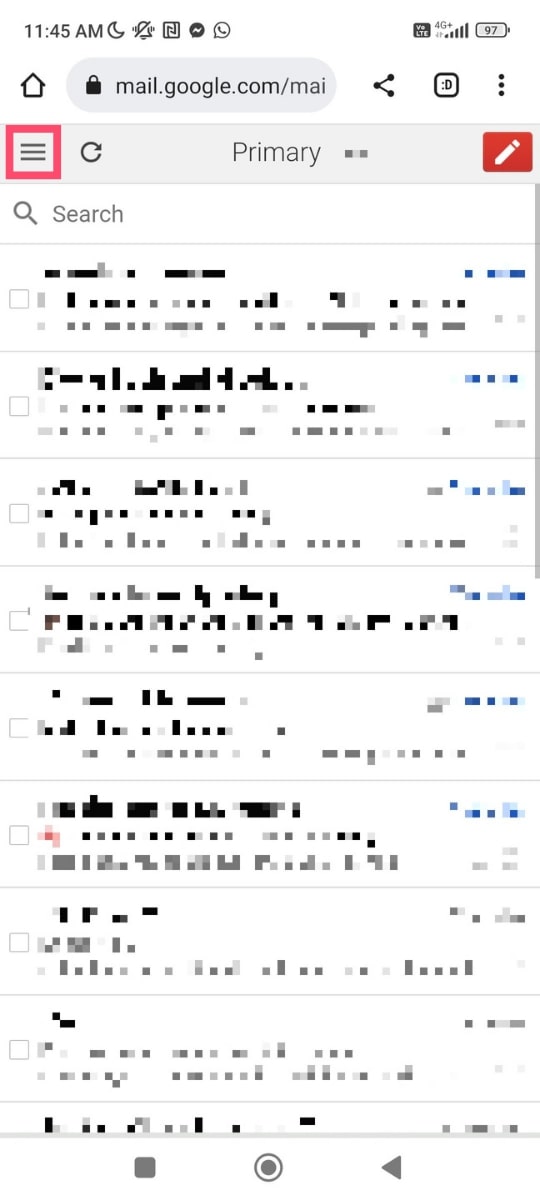
Paso 2: En la parte superior, Gmail mostrará tu cuenta predeterminada actual. Toca sobre esa cuenta.
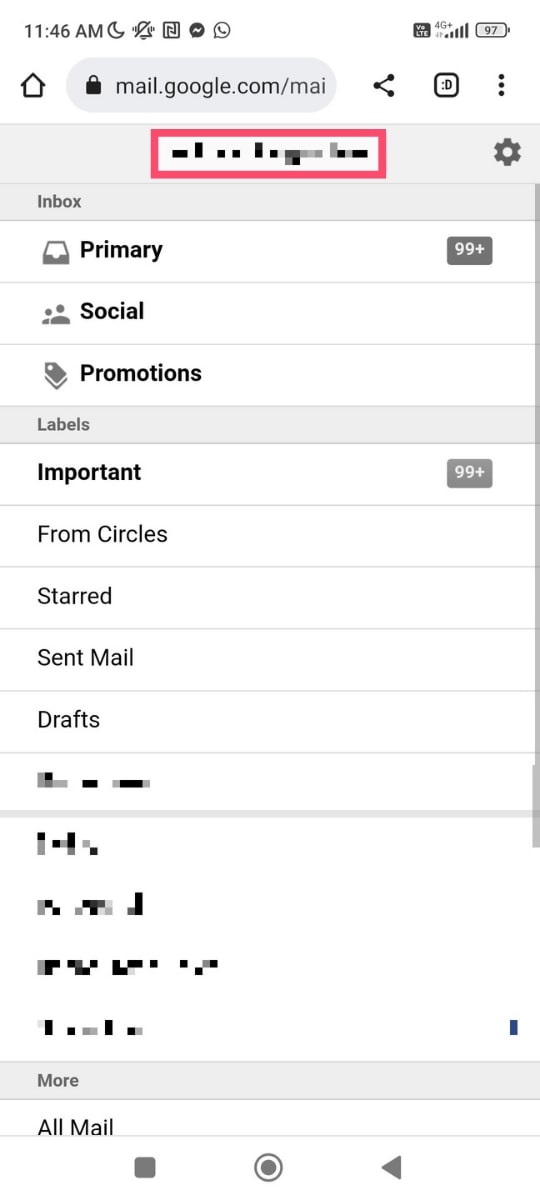
Paso 3: Selecciona “Cerrar sesión y desactivar la sincronización” para cerrar sesión en esa cuenta.

Paso 4: En la siguiente pantalla, toca “Agregar cuenta”.
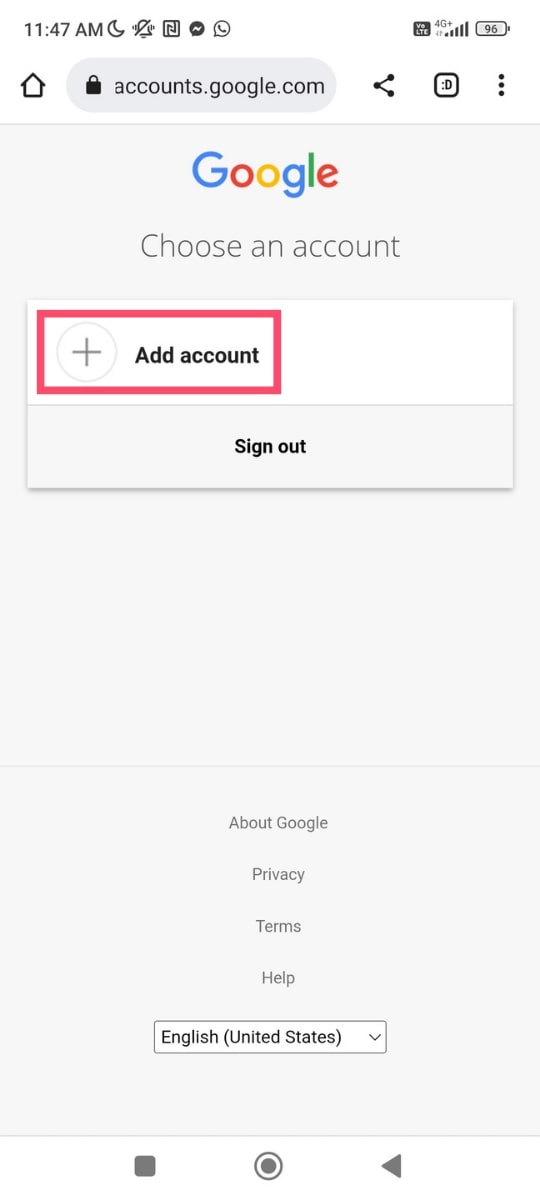
Paso 5: Ingresa la dirección de correo electrónico de la cuenta de Gmail que deseas configurar como cuenta predeterminada. Luego, presiona “Siguiente”.
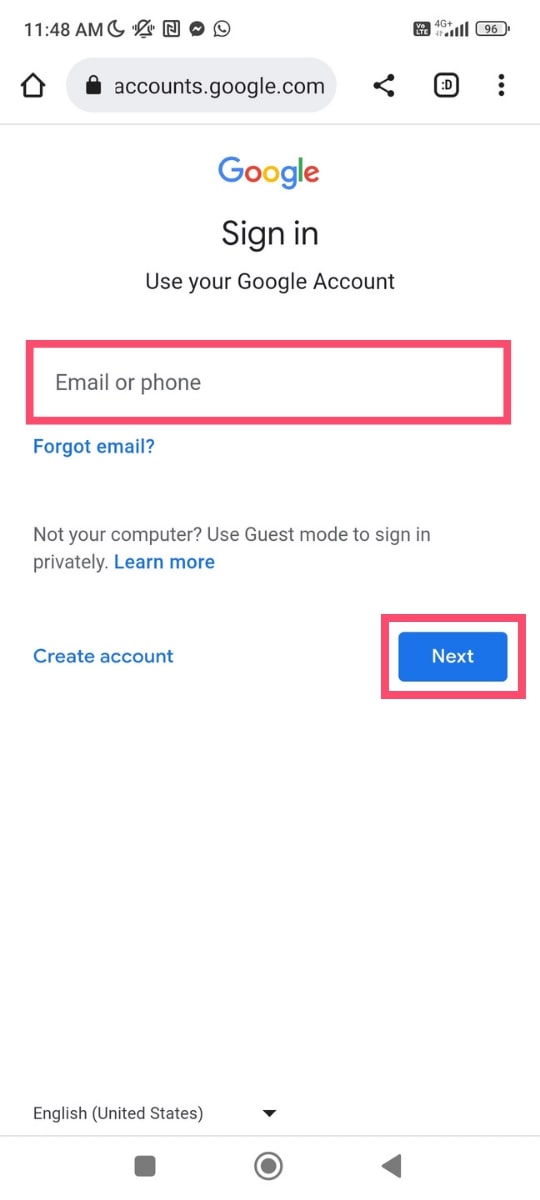
Paso 6: Introduce la contraseña de la cuenta y vuelve a tocar en “Siguiente”.
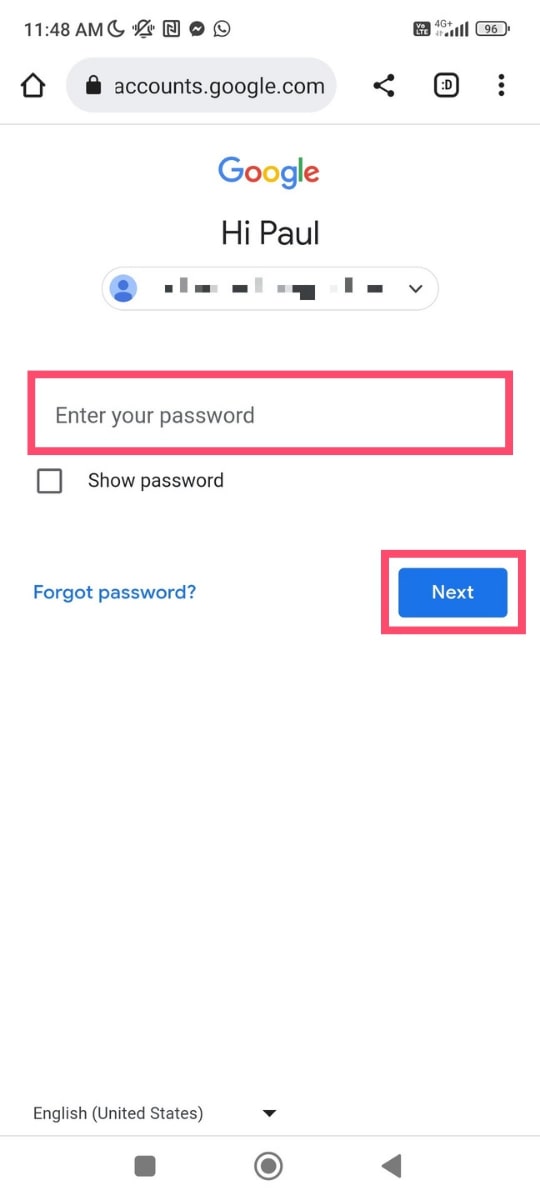
¡Eso es todo! Ahora esta cuenta es la principal en tu dispositivo Android. Puedes vincularla con tantas cuentas secundarias de Google como desees.
Cómo cambiar tu cuenta de Gmail predeterminada en iPhone
Si usas Gmail en un iPhone o iPad, sigue estos cuatro pasos para cambiar tu cuenta de Gmail predeterminada en iOS:
Paso 1: Abre la aplicación “Configuración”.
Paso 2: Toca en “Mail”.
Paso 3: Desplázate hacia abajo y selecciona “Cuenta predeterminada”.
Paso 4: Elige la cuenta de Gmail que deseas establecer como predeterminada.
La próxima vez que envíes un correo electrónico desde tu iPhone o iPad a través de la app de Mail, este se enviará desde la cuenta de Gmail que acabas de configurar como predeterminada.
Preguntas frecuentes (FAQ)
¿Cómo saber cuál es mi cuenta de Google predeterminada?
Hay tres formas de comprobar cuál es tu cuenta de Gmail predeterminada:
- Si has iniciado sesión en una cuenta secundaria vinculada a tu cuenta principal, haz clic en tu foto de perfil. Aparecerá una lista de tus cuentas en un menú desplegable. La cuenta predeterminada tendrá una etiqueta “Predeterminada” junto a ella.
- También puedes abrir cualquier aplicación de Google, como Google Drive, y verificar qué cuenta se ha utilizado para iniciar sesión.
- Finalmente, puedes ir a Gmail y mirar la URL en la barra de navegación del navegador. Si ves https://mail.google.com/mail/u/0, significa que esa es tu cuenta predeterminada. Si en lugar de 0 ves 1 o 2, se trata de una cuenta secundaria.
¿Se puede cambiar la cuenta de Gmail predeterminada sin cerrar sesión en todas las cuentas?
Como se explicó antes, Gmail no tiene una opción “Elegir cuenta predeterminada”. La única forma de cambiar tu cuenta de Gmail predeterminada es cerrar sesión en todas tus cuentas y luego iniciar sesión primero en la cuenta que deseas configurar como predeterminada.
¿Puedo tener dos cuentas de Gmail predeterminadas?
Si usas Gmail en diferentes dispositivos, puedes configurar una cuenta de Gmail predeterminada distinta en cada dispositivo. Sin embargo, no es posible tener dos cuentas de Gmail predeterminadas en un mismo dispositivo.
¿Qué pasa si elimino mi cuenta de Gmail predeterminada?
Si eliminas tu cuenta de Gmail predeterminada, perderás todos los datos asociados a esa cuenta, incluidos tus correos electrónicos, archivos, fotos y calendarios. Tampoco podrás acceder a los servicios de Google vinculados a esa cuenta, como Gmail, Google Drive o Google Play.
Sin embargo, eliminar tu cuenta de Gmail predeterminada no afectará a tus otras cuentas de Gmail. Una vez que se elimine tu cuenta predeterminada, simplemente inicia sesión en otra cuenta y esta se convertirá automáticamente en tu nueva cuenta principal.
¿Cuántas veces puedo cambiar mi cuenta de Gmail predeterminada?
No hay límite. Puedes cambiar tu cuenta de Google predeterminada tantas veces como quieras.
Conclusión
Configurar la cuenta de Gmail predeterminada correcta en cada uno de tus dispositivos es una tarea sencilla que te permitirá ahorrar tiempo y esfuerzo en tu día a día.
Una vez que hayas configurado tu cuenta predeterminada, puedes aprovechar herramientas como Mailmeteor para mejorar tu experiencia con Gmail. Con Mailmeteor, puedes:
- Enviar hasta 2,000 correos electrónicos al día con Gmail
- Previsualizar tus correos antes de enviarlos
- Realizar un seguimiento de tus correos en tiempo real
- Gestionar las cancelaciones de suscripción
- Enviar seguimientos automáticos
Y mucho más. Nuestro plan gratuito te permite enviar hasta 50 correos electrónicos al día. ¡Pruébalo y cuéntanos qué te parece!
¡Feliz envío de correos! 📩